최신 게임을 최고의 성능으로 즐기고 싶으신가요? 엔비디아 그래픽 카드 드라이버를 업데이트하면 더욱 부드럽고 쾌적한 게임 환경을 경험할 수 있습니다.
엔비디아 드라이버는 그래픽 카드의 성능을 최대한 활용하도록 도와주는 필수적인 소프트웨어입니다. 드라이버를 업데이트하면 최신 게임 및 애플리케이션과의 호환성을 높이고, 새로운 기능과 성능 향상을 누릴 수 있습니다.
드라이버를 업데이트하는 방법은 매우 간단합니다. 엔비디아 공식 웹사이트에서 드라이버를 다운로드하거나, 엔비디아 제어판에서 자동 업데이트 기능을 활용하면 됩니다.
이 글에서는 엔비디아 그래픽 카드 드라이버 다운로드 및 업데이트 방법을 자세히 알려드리겠습니다. 엔비디아 그래픽 카드 사용자라면 꼭 읽어보시고, 최신 드라이버로 쾌적한 게임 환경을 경험해보세요!

✅ 최신 드라이버로 게임 성능을 끌어올리고 싶다면? 지금 바로 확인해 보세요!
엔비디아 그래픽 카드 드라이버 다운로드 및 업데이트 방법 블로그 글에 사용할 부제목 5가지|
엔비디아 그래픽 카드 드라이버는 최신 게임, 애플리케이션 및 기술과 호환성을 유지하고 성능을 최적화하는 데 필수적입니다. 최신 드라이버는 게임을 부드럽게 실행하고, 그래픽 품질을 개선하여 더 나은 게임 경험을 제공합니다. 또한 시스템 안정성을 향상시키고 호환성 문제를 해결하는 데 도움이 됩니다. 드라이버 업데이트는 엔비디아 웹사이트에서 간편하게 다운로드하고 설치할 수 있습니다.
본 블로그 포스트에서는 엔비디아 그래픽 카드 드라이버를 다운로드 및 업데이트하는 방법을 단계별로 설명합니다. 또한 업데이트 시 고려해야 할 중요 사항과 드라이버 관련 문제 해결 팁도 함께 제공합니다. 따라서 엔비디아 그래픽 카드 드라이버를 어떻게 업데이트해야 할지 고민이라면, 이 포스트를 통해 문제를 해결하고 최적의 게임 환경을 구축해보세요.
- 엔비디아 드라이버 다운로드 사이트를 찾는 방법
- 최신 드라이버를 다운로드하는 방법
- 드라이버 업데이트 방법
- 새로운 드라이버 설치 후 확인해야 할 사항
- 드라이버 문제 해결 팁
새로운 드라이버가 출시되면 엔비디아에서는 사용자에게 알림을 보내는 경우가 많습니다. 하지만, 알림을 받지 못했거나 더 빨리 새로운 드라이버를 설치하고 싶을 수 있습니다. 다음 단계를 따라 엔비디아 드라이버 다운로드 사이트를 찾고 최신 드라이버를 다운로드하여 업데이트하세요.
드라이버 업데이트는 컴퓨터 성능을 향상시키고 게임 경험을 개선하는 데 매우 중요합니다. 최신 드라이버를 설치하면 게임 실행 속도를 높이고 그래픽 렌더링을 향상시켜 더욱 실감 나는 게임 환경을 제공합니다. 또한 시스템 안정성을 개선하고 호환성 문제를 해결하는 데 도움이 됩니다.
드라이버 업데이트 후 PC를 다시 시작하면 모든 변경 사항이 적용됩니다. 드라이버 업데이트 후 게임 실행 속도가 빨라지고, 그래픽 품질이 개선된 것을 확인할 수 있습니다. 새로운 드라이버로 인해 문제가 발생할 경우 이전 드라이버로 롤백할 수 있습니다. 하지만 일반적으로 새로운 드라이버는 이전 버전보다 안정성이 높고 성능이 개선된 경우가 많습니다.
엔비디아 드라이버 업데이트는 시스템 안정성과 게임 성능 향상에 큰 영향을 미칩니다. 따라서 최신 드라이버를 설치하여 최상의 게임 환경을 누리세요.
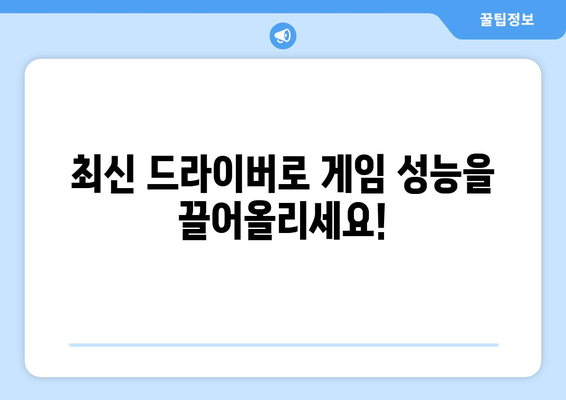
✅ 엔비디아 드라이버 업데이트, 게임 성능 향상의 지름길! 최신 드라이버로 더욱 부드럽고 쾌적한 게임 플레이를 경험하세요.
엔비디아 그래픽 카드 드라이버 다운로드 및 업데이트 방법
최신 드라이버로 게임 성능을 끌어올리세요!
엔비디아 그래픽 카드 드라이버는 게임 성능과 안정성에 큰 영향을 미치는 중요한 요소입니다. 최신 드라이버를 설치하면, 게임 성능을 향상시키고, 새로운 기능을 활용할 수 있으며, 시스템 안정성을 높일 수 있습니다. 하지만 드라이버 업데이트는 때때로 문제를 일으킬 수도 있으므로, 업데이트 전에 시스템 백업을 하는 것이 좋습니다.
본 가이드에서는 엔비디아 그래픽 카드 드라이버를 다운로드 및 업데이트 하는 방법을 단계별로 설명합니다.
1, 드라이버 버전 확인
현재 사용 중인 드라이버 버전을 확인하는 방법은 다음과 같습니다.
- 데스크톱에서 마우스 오른쪽 버튼을 클릭하고 “NVIDIA 제어판”을 선택합니다.
- “시스템 정보” 탭을 클릭합니다.
- “드라이버 버전” 항목에서 현재 드라이버 버전을 확인할 수 있습니다.
2, 최신 드라이버 다운로드
엔비디아 웹사이트에서 최신 드라이버를 다운로드할 수 있습니다.
- 엔비디아 웹사이트(www.nvidia.com)로 이동합니다.
- “드라이버” 탭을 클릭합니다.
- “제품 유형”에서 “그래픽 카드”를 선택합니다.
- “시리즈”에서 자신의 그래픽 카드 시리즈를 선택합니다.
- “운영 체제”에서 자신의 운영 체제를 선택합니다.
- “검색” 버튼을 클릭하면 최신 드라이버가 표시됩니다.
- “다운로드” 버튼을 클릭하여 드라이버를 다운로드합니다.
3, 드라이버 설치
다운로드한 드라이버를 설치하는 방법은 다음과 같습니다.
- 다운로드한 파일을 실행합니다.
- 화면의 지시에 따라 드라이버를 설치합니다.
- 설치가 완료되면 컴퓨터를 다시 시작합니다.
4, 드라이버 업데이트
엔비디아 그래픽 카드 드라이버는 자동으로 업데이트될 수도 있습니다. 자동 업데이트를 설정하려면 다음 단계를 따르세요.
- 데스크톱에서 마우스 오른쪽 버튼을 클릭하고 “NVIDIA 제어판”을 선택합니다.
- “데스크톱” 탭을 클릭합니다.
- “드라이버 업데이트” 옵션을 선택합니다.
- “자동으로 드라이버 업데이트” 옵션을 선택합니다.
이제 엔비디아 그래픽 카드 드라이버는 자동으로 최신 버전으로 업데이트됩니다.
5, 드라이버 제거
드라이버를 제거하려면 다음 단계를 따르세요.
- Windows 검색창에서 “제어판”을 검색합니다.
- “프로그램 제거”를 클릭합니다.
- “NVIDIA 그래픽 드라이버”를 선택합니다.
- “제거” 버튼을 클릭합니다.
- 컴퓨터를 다시 시작합니다.
드라이버를 제거한 후에는 새 드라이버를 설치해야 합니다.
| 드라이버 버전 | 주요 기능 | 지원 그래픽 카드 | 지원 운영 체제 |
|---|---|---|---|
| 528.49 | DirectX 12 Ultimate 지원 개선, 새로운 게임 최적화 | GeForce RTX 40 시리즈, GeForce RTX 30 시리즈, GeForce GTX 16 시리즈 | Windows 11, Windows 10, Windows 7 |
| 527.56 | 새로운 게임 최적화, 버그 수정 | GeForce RTX 40 시리즈, GeForce RTX 30 시리즈, GeForce GTX 16 시리즈 | Windows 11, Windows 10, Windows 7 |
| 526.98 | 새로운 게임 최적화, 성능 향상 | GeForce RTX 40 시리즈, GeForce RTX 30 시리즈, GeForce GTX 16 시리즈 | Windows 11, Windows 10, Windows 7 |
| 526.65 | Ray Tracing 기술 개선, 버그 수정 | GeForce RTX 40 시리즈, GeForce RTX 30 시리즈, GeForce GTX 16 시리즈 | Windows 11, Windows 10, Windows 7 |
위 표는 최신 엔비디아 그래픽 카드 드라이버 버전별 기능 및 지원 정보를 나타냅니다. 드라이버 버전별 자세한 내용은 엔비디아 웹사이트를 참조하세요.
최신 드라이버는 최고의 게임 성능과 안정성을 제공합니다. 위의 단계를 따라 드라이버를 업데이트하고, 최고의 게임 환경을 즐기세요!

✅ 최신 엔비디아 드라이버로 게임 성능을 끌어올리고 싶다면? 지금 바로 확인하세요!
엔비디아 드라이버, 어디서 다운로드 받나요?
“컴퓨터는 인간의 두뇌를 확장하는 도구입니다.” – 앨런 튜링
“컴퓨터는 인간의 두뇌를 확장하는 도구입니다.” – 앨런 튜링
엔비디아 그래픽 카드는 뛰어난 성능으로 게이머, 크리에이터, 전문가들에게 사랑받고 있습니다. 이러한 엔비디아 그래픽 카드의 잠재력을 최대한 발휘하려면 최신 그래픽 카드 드라이버를 설치해야 합니다.
최신 드라이버는 최신 게임과 응용 프로그램에 대한 최적화를 제공하며, 성능 향상, 버그 수정, 새로운 기능을 제공합니다. 자 그럼, 엔비디아 그래픽 카드 드라이버를 어디서 다운로드 받고 업데이트할 수 있는지 알아보겠습니다!
“새로운 것을 배우는 가장 좋은 방법은 직접 해보는 것입니다.” – 마틴 루터 킹 주니어
엔비디아 드라이버, 무엇인가요?
“새로운 것을 배우는 가장 좋은 방법은 직접 해보는 것입니다.” – 마틴 루터 킹 주니어
엔비디아 드라이버는 컴퓨터 운영 체제와 엔비디아 그래픽 카드 사이의 소통을 가능하게 하는 소프트웨어입니다. 마치 운전자가 자동차를 제어하는 것처럼 엔비디아 드라이버는 그래픽 카드를 제어하고, 게임, 앱, 비디오, 사진 등 다양한 작업에 필요한 기능을 제공합니다. 최신 드라이버는 최고의 성능과 최신 기능을 제공하므로, 최신 그래픽 카드 드라이버를 설치하는 것이 중요합니다.
- 성능 향상
- 버그 수정
- 새로운 기능
“지금이 가장 좋은 때입니다.” – 워런 버핏
엔비디아 공식 웹사이트를 통한 드라이버 다운로드
“지금이 가장 좋은 때입니다.” – 워런 버핏
엔비디아 그래픽 카드 드라이버를 다운로드 받는 가장 안전하고 신뢰할 수 있는 방법은 엔비디아 공식 웹사이트를 이용하는 것입니다. 엔비디아 웹사이트에는 다양한 그래픽 카드 모델에 맞는 최신 드라이버와 과거 드라이버가 제공되며, 드라이버 설치 및 업데이트 방법에 대한 정보도 제공됩니다.
엔비디아 웹사이트를 통해 드라이버를 다운로드하려면, 웹사이트에 접속하여 “드라이버” 또는 “다운로드” 메뉴를 선택하고, 그래픽 카드 모델, 운영 체제 등 필요한 정보를 입력하면 됩니다.
“끊임없이 배우는 자만이 살아남는다.” – 아리스토텔레스
엔비디아 게이밍 경험(GeForce Experience)을 통한 드라이버 업데이트
“끊임없이 배우는 자만이 살아남는다.” – 아리스토텔레스
엔비디아 게이밍 경험(GeForce Experience)은 엔비디아가 제공하는 무료 소프트웨어로, 게임 최적화, 게임 스트리밍, 드라이버 업데이트 등 다양한 기능을 제공합니다. 엔비디아 게이밍 경험을 설치하면, 드라이버 업데이트 알림을 받을 수 있으며, 프로그램을 통해 간편하게 최신 드라이버를 설치할 수 있습니다.
“변화를 두려워하지 마십시오. 당신의 삶을 통제하고 개선할 기회입니다.” – 스티브 잡스
엔비디아 그래픽 카드 드라이버, 어떻게 업데이트 하나요?
“변화를 두려워하지 마십시오. 당신의 삶을 통제하고 개선할 기회입니다.” – 스티브 잡스
엔비디아 그래픽 카드 드라이버는 새로 설치하거나 기존 드라이버를 업데이트할 수 있습니다.
드라이버는 최신 버전을 사용해야 안정적인 성능을 유지하고 새로운 기능을 사용할 수 있으므로, 엔비디아 공식 웹사이트나 엔비디아 게이밍 경험을 통해 최신 드라이버로 업데이트하는 것이 좋습니다. 드라이버를 업데이트하기 전에, 컴퓨터를 백업하는 것이 좋습니다.

✅ 최신 드라이버로 게임 성능을 끌어올리고 싶나요? 지금 바로 확인해 보세요!
드라이버 업데이트, 쉽고 빠르게 해보세요!
1, 엔비디아 그래픽 카드 드라이버란 무엇일까요?
- 엔비디아 그래픽 카드 드라이버는 컴퓨터 운영 체제와 엔비디아 그래픽 카드 간의 통신을 담당하는 필수적인 소프트웨어입니다.
- 드라이버는 그래픽 카드의 기능을 제대로 활용하고 최상의 성능을 얻기 위해 꼭 필요하며, 최신 드라이버를 설치하면 최신 게임 및 애플리케이션과의 호환성이 향상됩니다.
- 또한, 최신 드라이버는 성능 향상, 버그 수정, 새로운 기능 추가와 같은 업데이트를 포함하고 있어 게임과 그래픽 작업을 더욱 원활하게 수행할 수 있도록 도와줍니다.
2, 엔비디아 그래픽 카드 드라이버, 어떻게 업데이트할까요?
- 엔비디아 드라이버는 공식 웹사이트 또는 GeForce Experience를 통해 간편하게 업데이트할 수 있습니다.
- 공식 웹사이트에서는 운영 체제, 그래픽 카드 모델, 언어 등을 선택하여 드라이버를 다운로드할 수 있으며, GeForce Experience에서는 자동으로 최신 드라이버를 검색하고 설치합니다.
- 두 방법 모두 장단점이 있으므로 사용자의 환경과 선호도에 따라 적합한 방법을 선택하여 드라이버를 업데이트하면 됩니다.
3, 엔비디아 그래픽 카드 드라이버 업데이트, 장점과 단점은 무엇일까요?
3-
1, 업데이트 장점
엔비디아 그래픽 카드 드라이버를 최신 버전으로 업데이트하면 다양한 장점을 누릴 수 있습니다. 가장 큰 장점은 최신 게임 및 애플리케이션과의 호환성 향상입니다. 최신 드라이버는 최신 게임 및 애플리케이션에 최적화되어 있어 게임 플레이 시 더 부드럽고 안정적인 성능을 제공합니다.
또한, 최신 드라이버는 성능 향상, 버그 수정, 새로운 기능 추가와 같은 업데이트를 포함하고 있어 더 나은 그래픽 환경을 제공합니다. 이는 게임, 그래픽 디자인, 영상 편집 등 그래픽 작업을 하는 사용자에게 큰 도움이 됩니다.
마지막으로, 최신 드라이버는 시스템 안정성을 향상시키는 데 도움이 됩니다. 오래된 드라이버는 버그나 충돌이 발생할 가능성이 높지만 최신 드라이버는 최신 시스템 환경에 맞춰 안정적으로 작동합니다.
3-
2, 업데이트 단점
엔비디아 그래픽 카드 드라이버를 업데이트하면 장점도 있지만, 드라이버 호환성 문제로 인해 오히려 시스템 성능이 저하될 수 있는 단점도 있습니다. 이는 드라이버와 하드웨어 간의 호환성 문제로 인해 발생할 수 있으며, 드라이버를 이전 버전으로 되돌리거나 다른 드라이버를 설치해야 해결할 수 있습니다.
또한, 드라이버 업데이트는 다운로드 시간과 설치 시간이 소요될 수 있습니다. 특히 대용량 드라이버 파일의 경우 다운로드 및 설치에 시간이 오래 걸릴 수 있으며, 인터넷 연결 속도에 따라 시간이 더 오래 걸릴 수 있습니다.
마지막으로, 드라이버 업데이트 과정에서 오류가 발생할 수 있습니다. 오류는 드라이버 파일 손상, 설치 파일 손상 또는 시스템 문제로 인해 발생하며, 오류 발생 시 드라이버를 다시 설치하거나 시스템 복구를 진행해야 합니다.
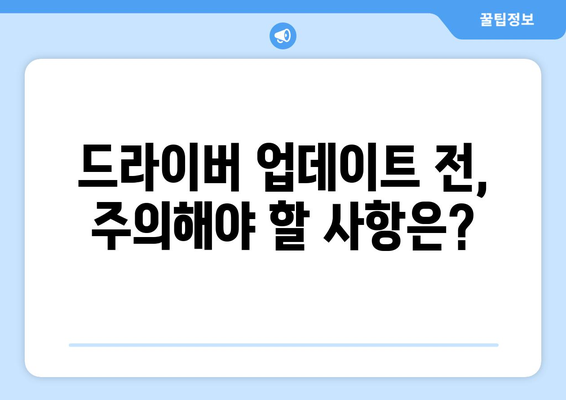
✅ 엔비디아 드라이버 업데이트, 게임 성능 향상의 지름길! 최신 드라이버로 더욱 부드럽고 쾌적한 게임 플레이를 경험하세요.
엔비디아 그래픽 카드 드라이버 다운로드 및 업데이트 방법
엔비디아 그래픽 카드 드라이버 다운로드 및 업데이트 방법 블로그 글에 사용할 부제목 5가지|
엔비디아 그래픽 카드 드라이버는 컴퓨터 화면 출력을 담당하는 중요한 소프트웨어입니다. 최신 드라이버를 사용하면 게임 성능 향상, 새로운 기능 지원 등 다양한 이점을 누릴 수 있습니다.
이 블로그 글에서는 엔비디아 드라이버 다운로드 및 업데이트 방법을 상세히 알려드립니다.
특히, 드라이버 업데이트 전에 주의해야 할 사항과 팁을 제공하여 사용자들이 안전하고 효율적으로 업데이트를 진행할 수 있도록 도울 것입니다.
“엔비디아 드라이버 업데이트는 컴퓨터 성능 향상과 최신 게임 지원에 필수적입니다.”
최신 드라이버로 게임 성능을 끌어올리세요!
최신 그래픽 카드 드라이버는 게임 성능을 향상시키는 데 중요한 역할을 합니다.
드라이버 업데이트를 통해 게임 프레임 속도를 높이고, 그래픽 품질을 개선하며, 게임 플레이 경험을 더욱 쾌적하게 만들 수 있습니다.
특히, 최신 게임은 최신 드라이버를 통해 최적화되어 더욱 부드럽고 안정적인 게임 플레이를 제공합니다.
“최신 드라이버로 게임 성능을 끌어올리고, 최고의 게임 경험을 즐겨보세요!”
엔비디아 드라이버, 어디서 다운로드 받나요?
엔비디아 드라이버는 엔비디아 공식 웹사이트에서 다운로드받을 수 있습니다.
엔비디아 웹사이트에 접속하여 드라이버 다운로드 페이지에서 자신의 그래픽 카드 모델과 운영 체제를 선택하면 해당 드라이버를 다운로드할 수 있습니다.
또한, 엔비디아 지포스 익스피리언스라는 프로그램을 통해 최신 드라이버를 자동으로 다운로드하고 설치할 수도 있습니다.
“엔비디아 드라이버 다운로드는 엔비디아 공식 웹사이트에서 간편하게 진행할 수 있습니다.”
드라이버 업데이트, 쉽고 빠르게 해보세요!
엔비디아 드라이버 업데이트는 매우 간단합니다.
다운로드한 드라이버 파일을 실행하고 화면의 지시에 따라 설치를 진행하면 됩니다.
드라이버 업데이트가 완료되면 컴퓨터를 재부팅하여 새 드라이버를 적용합니다.
“드라이버 업데이트는 몇 번의 클릭만으로 쉽고 빠르게 완료할 수 있습니다.”
드라이버 업데이트 전, 주의해야 할 사항은?
드라이버 업데이트는 컴퓨터 성능 향상에 도움이 되지만, 간혹 문제를 일으킬 수도 있습니다.
따라서, 드라이버 업데이트 전에 다음 사항을 주의해야 합니다.
첫째, 업데이트 전에 중요한 데이터를 백업하는 것이 좋습니다.
둘째, 드라이버 업데이트 후 문제 발생 시 이전 드라이버로 복구할 수 있는 방법을 알아두는 것이 좋습니다.
“드라이버 업데이트 전, 데이터 백업과 복구 방법을 미리 확인하여 문제 발생에 대비하세요.”

✅ 더 이상 수동 업데이트는 그만! 자동 업데이트 기능을 활용해보세요.
✅ 최신 드라이버로 게임 성능을 끌어올리고 싶다면? 지금 바로 확인해 보세요!
” target=”_self”>👉 자동 업데이트 기능 활용하기
엔비디아 그래픽 카드 드라이버 다운로드 및 업데이트 방법 에 대해 자주 묻는 질문 TOP 5
질문. 엔비디아 그래픽 카드 드라이버를 어떻게 다운로드하고 설치하나요?
답변. 엔비디아 그래픽 카드 드라이버를 다운로드하고 설치하는 방법은 다음과 같습니다.
먼저, 엔비디아 공식 웹사이트(www.nvidia.com)에 접속하여 “드라이버” 탭을 클릭합니다.
그런 다음, “그래픽 카드” 옵션을 선택하고 사용 중인 그래픽 카드 모델을 선택합니다.
시스템 운영 체제(Windows, macOS, Linux)와 언어를 선택한 후, “검색” 버튼을 클릭합니다.
드라이버 목록이 표시되면, 시스템에 적합한 드라이버를 선택하고 다운로드합니다.
다운로드가 완료된 후, 설치 파일을 실행하여 화면의 지시에 따라 드라이버를 설치합니다.
질문. 엔비디아 그래픽 카드 드라이버를 업데이트해야 하는 이유는 무엇인가요?
답변. 엔비디아 그래픽 카드 드라이버를 최신 버전으로 업데이트하면 다음과 같은 이점을 누릴 수 있습니다.
새로운 게임 및 응용 프로그램에 대한 최적화된 성능을 제공하며,
그래픽 카드의 안정성과 성능을 향상시키고,
최신 기능과 버그 수정을 포함하여 그래픽 카드의 기능을 최대한 활용할 수 있습니다.
또한, 최신 드라이버는 보안 업데이트를 포함하고 있어 시스템 보안을 강화하는 데 도움이 됩니다.
따라서, 최신 그래픽 카드 드라이버를 사용하는 것이 좋습니다.
질문. 엔비디아 드라이버 업데이트를 어떻게 확인하고 설치할 수 있나요?
답변. 엔비디아 그래픽 카드 드라이버를 업데이트하려면 다음과 같은 두 가지 방법을 사용할 수 있습니다.
첫 번째 방법은 엔비디아 제어판을 사용하는 것입니다.
엔비디아 제어판을 열고 “시스템 정보” 탭을 클릭합니다.
“드라이버” 섹션에서 현재 설치된 드라이버 버전과 최신 버전을 확인할 수 있습니다.
최신 버전이 사용 가능한 경우, “드라이버 업데이트” 버튼을 클릭하여 업데이트를 설치하면 됩니다.
두 번째 방법은 엔비디아 공식 웹사이트를 사용하는 것입니다.
엔비디아 웹사이트에서 “드라이버” 탭을 클릭하고 사용 중인 그래픽 카드 모델과 운영 체제를 선택한 후, “검색” 버튼을 클릭합니다.
최신 드라이버가 있다면, “다운로드” 버튼을 클릭하여 드라이버를 다운로드하고 설치합니다.
질문. 엔비디아 드라이버를 업데이트하면 게임 성능이 향상될까요?
답변. 엔비디아 드라이버를 업데이트하면 게임 성능이 향상될 수도 있습니다.
특히, 최신 게임의 경우 최신 드라이버를 통해 최적화된 성능을 제공하기 때문에 게임 성능이 향상될 가능성이 높습니다.
그러나 모든 게임에서 드라이버 업데이트 후 성능 향상을 기대할 수는 없습니다.
게임 개발자들은 다양한 그래픽 카드 모델과 드라이버 버전에 대한 최적화 작업을 수행하지 않기 때문입니다.
따라서 드라이버 업데이트가 게임 성능에 미치는 영향은 게임마다 다를 수 있습니다.
질문. 엔비디아 드라이버를 업데이트하면 화면이 깜빡거리거나 오류가 발생하는 경우가 있는데 어떻게 해야 하나요?
답변.
엔비디아 드라이버 업데이트 후 화면이 깜빡거리거나 오류가 발생하는 경우,
먼저, 이전 버전의 드라이버로 되돌리거나,
엔비디아 제어판에서 그래픽 설정을 재설정하여 문제를 해결할 수 있습니다.
문제가 지속될 경우, 엔비디아 공식 웹사이트를 통해 기술 지원을 받거나,
컴퓨터 제조업체에 문의하여 도움을 받아야 합니다.